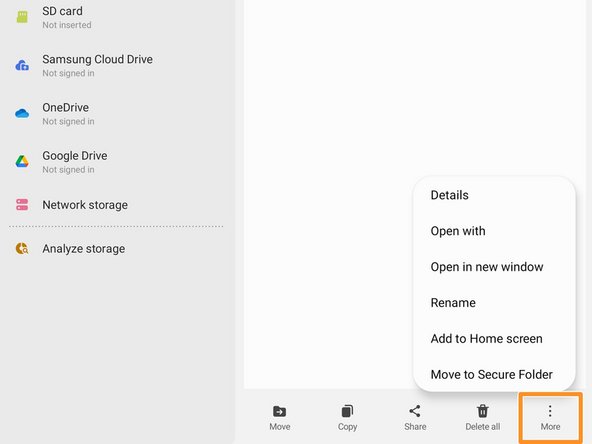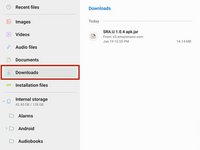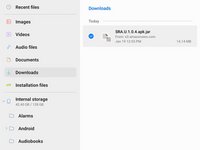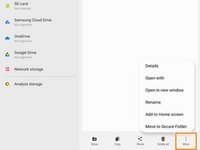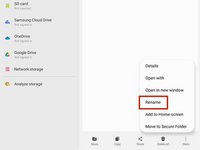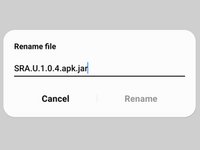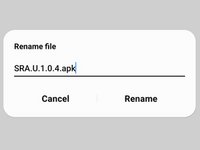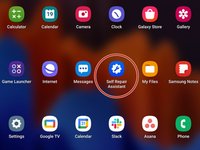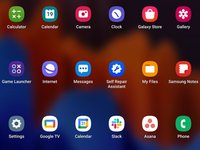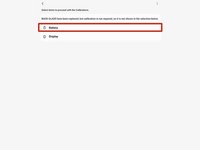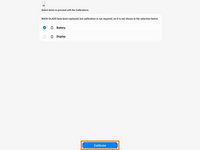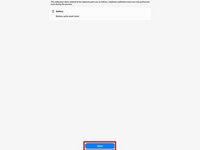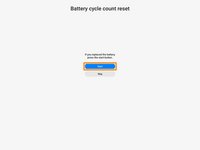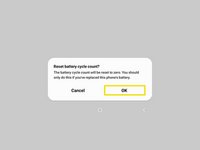Einleitung
Benutze diese Anleitung, um den Zähler für die Anzahl an Ladezyklen auf deinem Samsung Smartphone oder Tablet zurückzusetzen.
Diese Vorgehensweise funktioniert für die Reihen S20 (S20 FE, Note 20 und Note 20 Ultra nicht unterstützt), S21 (inklusive S21 FE), S22, S23 (inklusive S23 FE), S24, Z Fold 5, Z Flip 5, (Z Fold1, Fold2, Fold3, Fold4, Fold6, and Z Flip1, Flip2, Flip3, Flip4, Flip6 werden nicht unterstützt), A54, Tab S7+ (Tab S7 und Tab S7 FE nicht unterstützt) (Tab S8 Reihe nicht unterstützt) und Tab S9 (inklusive Tab 9 FE und Tab S9 FE+). Diese Anleitung wird aktualisiert, sobald Samsung weitere Modelle hinzufügt. Für weitere Infos gehe zu folgendem Artikel Samsung Self-Repair document.
Hinweis: das in der Anleitung verwendete Modell ist ein Samsung Galaxy Tab S7+, aber die Vorgehensweise ist für alle Samsung Geräte identisch.
Hinweis: Du benötigst einen Samsung Account.
-
-
Lade die Self Repair Assistent App hier herunter.
-
Öffne die "Meine Dateien" App.
-
Gehe zum Ordner "Installationsdateien" auf der linken Seite des Bildschirms.
-
-
-
Wähle die App auf der rechten Seite des Bildschirms aus.
-
Wähle "Installieren" um die Installation der App zu bestätigen.
-
Überspringe die nächsten beiden Schritte.
-
-
-
Gehe zum Ordner "Downloads" auf der linken Seite des Bildschirms.
-
Klicke lange auf die Download-Datei bis ein orangenes Symbol links daneben erscheint.
-
Gehe nach unten auf dem Bildschirm und wähle "Mehr" aus.
-
-
-
-
Wähle "Zustimmen", ("Agree") um die Nutzungsbedingungen zu bestätigen.
-
-
-
Wähle das Symbol "Battery" ("Akku").
-
Wähle "Calibrate" ("Kalibrieren"), um fortzufahren.
-
-
-
Wähle "Start".
-
Wähle nochmals "Start".
-
"Ok" beendet den Vorgang.
-
Warte, bis das Zurücksetzen der Anzahl an Ladezyklen abgeschlossen ist.
-
Möglicherweise musst du das Gerät selbst zurücksetzen, um den Vorgang auszulösen.
-
Rückgängig: Ich habe diese Anleitung nicht absolviert.
11 weitere Personen haben diese Anleitung absolviert.
Besonderer Dank geht an diese Übersetzer:innen:
100%
Diese Übersetzer:innen helfen uns, die Welt zu reparieren! Wie kann ich mithelfen?
Hier starten ›
33 Kommentare
Dead link to Samsung Self-Repair document.
Thanks for catching that! I fixed the link in the introduction.
I installed the galaxy cal app on an S20 and when opening the app I get a message to try again after getting new version
I have the same. Do you know how to fix this now?
simply change your phone date between 2021 and 2022.